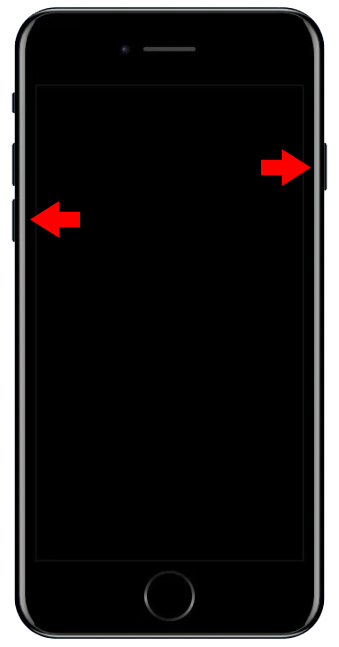Как выключить iPhone 14
Как и большинство обновлений моделей телефонов, iPhone 14 имеет некоторые модификации, которые отличают его от старых моделей. Если вы не знакомы с телефоном, у вас могут возникнуть проблемы при использовании некоторых функций телефона, например при выключении устройства.
Если у вас возникли проблемы с выключением iPhone 14, вы попали по адресу. Эта статья объяснит все, что вам нужно знать.
Программы для Windows, мобильные приложения, игры - ВСЁ БЕСПЛАТНО, в нашем закрытом телеграмм канале - Подписывайтесь:)
Как выключить iPhone 14
iPhone 14 можно выключить разными способами: через кнопки или из меню «Настройки».
Выключение iPhone 14 с помощью кнопок
Это самый популярный способ выключения телефонов – с помощью боковых кнопок. Он не сильно отличается от других моделей iPhone. Вот как это работает:
- Нажмите и удерживайте одновременно кнопку «Боковая кнопка» и кнопку «Увеличение или уменьшение громкости».

- Делайте это до тех пор, пока на экране не появится надпись «Slide to Power Off». Перетащите ползунок вправо.

Выключение iPhone 14 из настроек
- Запустите приложение «Настройки».

- Перейдите в «Общие» и выберите «Выключить».

- Перетащите ползунок на кнопке «Slide to Power Off» вправо.

Как включить iPhone 14
- Нажмите и удерживайте кнопку «Боковое питание» или «Блокировка», пока на экране не появится логотип Apple.

- Подождите, пока телефон полностью загрузится.
Методы устранения неполадок, если ваш iPhone 14 не включается
Иногда вам может потребоваться снова включить iPhone после выключения, но он просто отказывается это делать. Часто это простая проблема, которую можно легко решить.
Способ 1: зарядите телефон
Если ваш телефон не включается и у вас пустой экран, это может не означать, что существует серьезная проблема. Возможно, просто аккумулятор разрядился. В этом случае зарядите телефон и подождите не менее 30 минут, прежде чем пытаться включить его снова. Обычно телефон включается автоматически при зарядке.
Если это не так, вы можете попробовать принудительный перезапуск.
Способ 2: принудительная перезагрузка iPhone 14
Выключение и повторное включение телефона называется программным перезапуском, но вам также может потребоваться принудительно перезагрузить iPhone для устранения определенных проблем. Некоторые проблемы могут быть решены таким образом. Однако, если проблема не устранена, вам следует принудительно перезагрузить iPhone.
Принудительная перезагрузка телефона предполагает нажатие кнопки громкости и боковых кнопок в определенном порядке:
- Нажмите и быстро отпустите кнопку «Увеличение громкости».

- Нажмите и быстро отпустите кнопку «Уменьшение громкости».

- Затем нажмите и удерживайте кнопку «Боковая», пока на экране не появится логотип Apple.
Обратите внимание, что принудительная перезагрузка iPhone рекомендуется в качестве крайней меры. Регулярные действия могут со временем нанести вред вашему iPhone.
Если принудительный запуск по-прежнему не восстанавливает телефон, нужно попробовать более сложный метод.
Способ 3: восстановить телефон
Некоторые установочные файлы могут быть повреждены, и вам придется переустановить iOS. К сожалению, при этом вы потеряете все свои файлы. По этой причине рекомендуется создавать резервные копии файлов в iCloud, потому что никогда не знаешь, когда они вам понадобятся.
Вы восстанавливаете свой телефон, подключив его к компьютеру и войдя в режим восстановления через iTunes, чтобы восстановить телефон.
Способ 4: отнесите его в ремонтную мастерскую
Если вы не уверены, что сможете восстановить телефон самостоятельно, вы можете обратиться к техническому специалисту, который поможет вам это сделать. Например, если экран вашего iPhone черный, но издает звуки или вибрирует, проблема может быть не в программном обеспечении, а в аппаратном обеспечении; Возможно, экран неисправен или поврежден. Технический специалист сможет лучше помочь вам решить проблему.
Как сделать резервную копию вашего телефона в iCloud
Программы для Windows, мобильные приложения, игры - ВСЁ БЕСПЛАТНО, в нашем закрытом телеграмм канале - Подписывайтесь:)
Прежде чем выключать телефон, рекомендуется создать резервную копию файлов, поскольку многое может пойти не так, если вы выключите или снова включите его. Вы можете выполнить резервное копирование вручную или автоматически. Если вы сделаете это вручную, вам потребуется запланировать регулярное резервное копирование, но автоматическое резервное копирование будет выполняться всякий раз, когда ваш телефон подключен к соединению Wi-Fi. Вот как создать резервную копию вашего телефона вручную и автоматически
Как вручную создать резервную копию вашего iPhone в iCloud
Перед выполнением резервного копирования в iCloud рекомендуется подключить iPhone к Wi-Fi. Не создавайте резервные копии вашего iPhone в iCloud с помощью сотовых сетей, поскольку они нестабильны, а для резервного копирования iCloud необходимы стабильные сети.
- Откройте приложение «Настройки» на своем iPhone.


- Нажмите на свой Apple ID или свое имя в верхней части меню «Настройки».


- Выберите «iCloud», а затем «Резервное копирование iCloud».

- Нажмите «Создать резервную копию сейчас».

Будет запущен процесс резервного копирования. Обычно это занимает некоторое время, но это зависит от количества и размера файлов. На протяжении всего процесса убедитесь, что ваш телефон подключен к Wi-Fi и источнику питания, пока резервное копирование не будет завершено.
Как автоматически создать резервную копию вашего iPhone в iCloud
Автоматическое резервное копирование может быть лучшим вариантом, если на вашем iPhone неожиданно возникнет сбой. В этом случае, если вы забыли создать резервную копию файлов вручную, вы потеряете их. Но с автоматическим резервным копированием вам не о чем беспокоиться, поскольку ваш телефон сделает это за вас. Итак, выполните следующие действия, чтобы настроить автоматическое резервное копирование:
- Откройте приложение «Настройки» на своем iPhone.


- Нажмите на свой Apple ID или свое имя в верхней части меню «Настройки».


- Нажмите «iCloud», а затем «Резервное копирование iCloud».

- Включите тумблер «Резервное копирование этого iPhone».
Обратите внимание, что для начального процесса резервного копирования ваш телефон должен быть подключен к Wi-Fi и источнику питания. После этого ваш iPhone автоматически создаст резервную копию в iCloud после подключения к Wi-Fi.
Как отключить всегда включенный дисплей iPhone 14
Серия Apple iPhone 14 оснащена функцией Always-On Display. Эта функция позволяет пользователям видеть определенные виджеты на своем экране даже на заблокированных телефонах. Эти виджеты отображаются в режиме низкой освещенности для экономии заряда батареи.
Выключите свой iPhone без проблем
Выключение iPhone — довольно простой процесс. Независимо от того, почему вы хотите это сделать, у вас не должно возникнуть никаких проблем. Более того, в вашем распоряжении много разных методов.
Вы когда-нибудь пытались выключить свой iPhone 14? Если да, то какой самый эффективный метод вы использовали? Дайте нам знать в разделе комментариев ниже.